Annuncio pubblicitario
Kodi è un media center open source in grado di riprodurre TV in diretta, video, musica, immagini e giochi. Poiché è open source, non esiste un app store, nessuna licenza e nessuna restrizione. La comunità può sviluppare ciò che vuole.
Se tu voglio "tagliare il cavo" Dovresti tagliare il cavo o tenere la TV via cavo?Se stai ancora trattenendo il tuo abbonamento via cavo, ma stai discutendo se è il momento di apportare una modifica, siamo qui per aiutarti. Questa guida dovrebbe aiutarti a prendere una decisione. Leggi di più , usare Kodi è uno dei modi migliori per farlo accedere alla TV in diretta Come trasmettere la TV in diretta sul tuo XBMCGuarda la TV in streaming in diretta sul tuo media center XBMC senza abbonamento via cavo. Ecco alcuni componenti aggiuntivi che vale la pena provare. Leggi di più . Negli ultimi anni ha sviluppato una reputazione per essere un paradiso per i pirati, ma ci sono masse di contenuti legalmente disponibili.
Esistono versioni facili da installare dell'app per Windows, OS X, Linux e Android. Sfortunatamente, il processo di installazione su iOS non è così semplice. Se sei felice di farlo
eseguire il jailbreak del dispositivo Jailbreak e iOS: i pro ei contro di annullare la garanziaHai sentito la necessità di effettuare il jailbreak di recente? Con gli strumenti più recenti, liberare il tuo iPhone, iPod Touch o iPad (non iPad 2) è facile e accessibile come è probabile che ottenga. Ci sono... Leggi di più , è un po 'più semplice, ma non è per tutti.In questo articolo, spiegherò come installare Kodi su iOS senza eseguire il jailbreak del telefono.
Di cosa hai bisogno
Poiché non stai eseguendo il jailbreak del tuo dispositivo, dovrai preparare alcune cose prima di iniziare il processo.
Ci sono cinque cose che sono essenziali per il successo:
- OS X 10.9 o successivo - Non c'è modo di aggirare questo, il processo non funzionerà su Windows.
- Xcode 7 - Questo software gratuito consente agli sviluppatori di creare applicazioni.
- Kodi DEB File - Disponibile direttamente dal sito Web di Kodi.
- Firmatario dell'app iOS - Software open source gratuito che modifica un file DEB in un file IPA.
- ID Apple - Crea un account prima di iniziare se non ne hai già uno.
Assicurati di installare tutto il software necessario prima di continuare.
1. Collega il tuo ID Apple a Xcode 7
Prima di iniziare, devi prima connettere il tuo ID Apple all'app Xcode.
Avvia Xcode. Potrebbe essere necessario installare alcuni aggiornamenti aggiuntivi prima di accendere per la prima volta. Una volta che sei nella schermata principale, vai a Xcode> Preferenze> Account. Clicca il + icona e seleziona Aggiungi ID Apple. Inserisci i tuoi dettagli e premi Registrati.
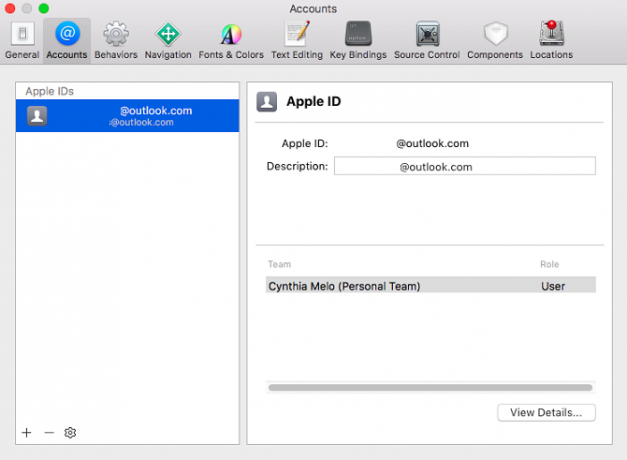
Il tuo ID Apple verrà automaticamente trasformato in un account sviluppatore gratuito.
2. Crea un progetto
Ora devi creare un progetto all'interno di Xcode. Ciò ti consentirà di importare il file DEB di Kodi. Prima di continuare, collega il dispositivo iOS su cui desideri installare Kodi.
Dalla schermata principale di Xcode, fai clic su Crea un nuovo progetto Xcode.
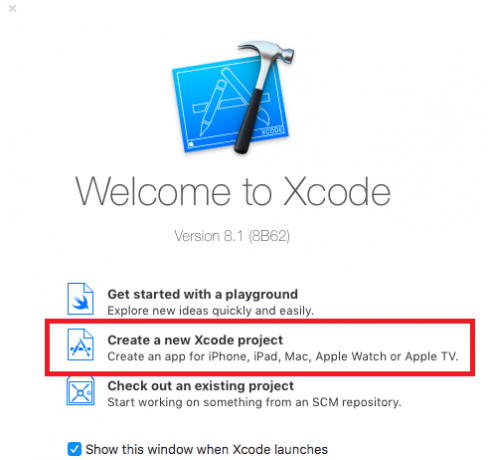
Ti verrà mostrato un elenco di modelli. Scegliere Applicazione a vista singola.
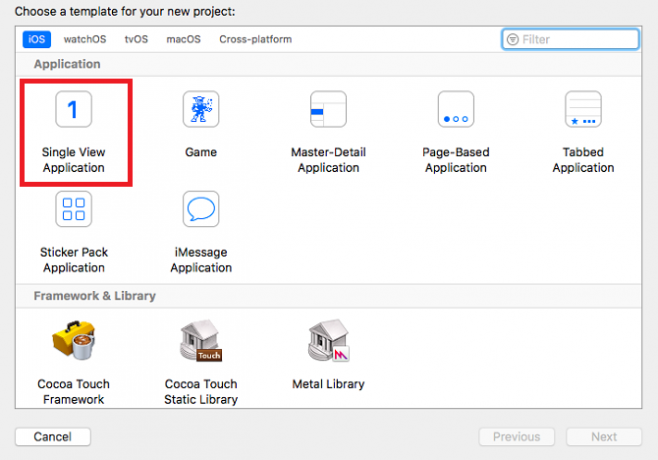
L'app ti chiederà di inserire i dettagli del tuo nuovo progetto. Sotto nome del prodotto, inserisci Kodi e seleziona qualcosa di unico per il tuo Identificatore dell'organizzazione. Scegli la tua squadra dal menu a discesa e assicurati di impostare il linguaggio per veloce.
Dovrebbe apparire come l'immagine qui sotto.
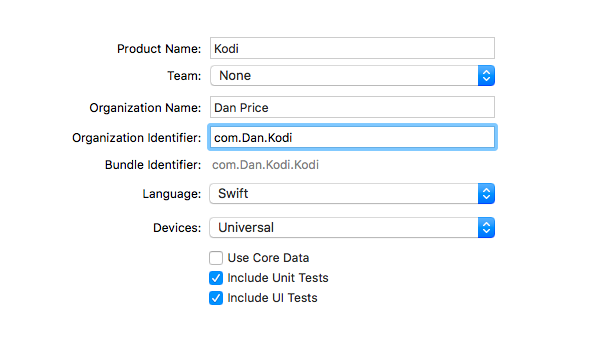
Al termine, fai clic su Il prossimo e scegli una posizione per il tuo repository Git.
Nella schermata successiva, potresti visualizzare un avviso sui profili di provisioning. Clic Risolvere il problema pulsante per risolvere il problema.
3. Firma il tuo codice
Poiché si utilizza la versione jailbroken del file DEB, è necessario "firmarlo nuovamente". Per avviare il processo, avviare il software App Signer precedentemente installato.
- Sotto File, selezionare il file DEB scaricato dal sito Web di Kodi.
- Per Certificato di firma, scegli il tuo account sviluppatore appena creato dal menu a discesa.
- Di Profilo di provisioning, fai clic sul menu a discesa e seleziona la tua app.
- Assegna alla tua app un nome visualizzato adatto.
- Lasciare il Nuovo ID applicazione campo vuoto.
Assicurati che le tue selezioni assomiglino a questo screenshot:

Clic Inizio quando sei pronto e lascia che l'app funzioni magicamente. Ora avrai un file IPA appena firmato che può essere installato sul tuo dispositivo usando Xcode.
4. Installa l'app
Torna a Xcode per avviare l'installazione.
Innanzitutto, seleziona il dispositivo su cui desideri installare l'app. Vai a Finestra> Dispositivi e scegli il tuo dispositivo dall'elenco nel riquadro di sinistra. Se hai il dispositivo collegato alla tua macchina, dovresti vederlo elencato nella parte superiore.

Una volta evidenziato il dispositivo, fai clic su + icona sotto App installate e scegli il file che hai appena creato in App Signer.
Xcode trasferirà l'app sul tuo dispositivo. Vedrai una barra di avanzamento nella parte superiore dello schermo. A volte il trasferimento può richiedere molto tempo, quindi sii paziente.
Al termine del trasferimento, puoi scollegare il dispositivo dal Mac.
5. Approvare te stesso come sviluppatore
L'app sarà sulla schermata principale, ma prima di aprirla, devi diventare uno sviluppatore affidabile sul tuo dispositivo.
Vai a Impostazioni> Generali> Profili e gestione dispositivo. Fai clic sul tuo profilo sviluppatore. Vedrai l'app Kodi elencata insieme a un avviso "Non verificato". Tocca su Fiducia e l'app cambierà in "Verificato".
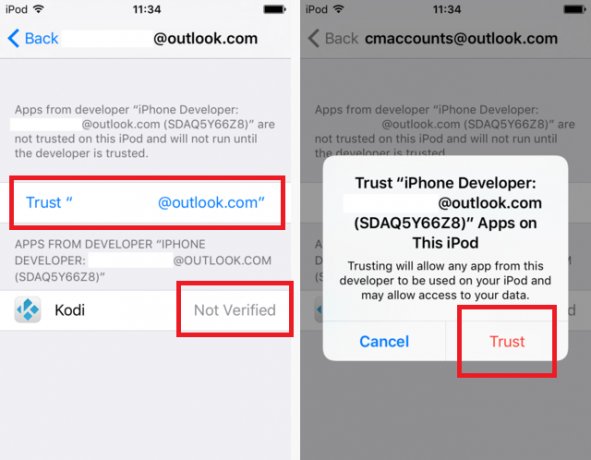
Questo è tutto. Ora puoi aprire l'app e dovrebbe funzionare senza problemi.
6. Cambia l'interfaccia dell'app
Se sei un utente esperto di Kodi, noterai immediatamente che l'interfaccia è diversa dalla versione desktop; sembra che non ci sia modo installa i file ZIP e aggiungi repository alla tua app Come usare Kodi: la guida di installazione completaLa nostra guida per principianti mostra come installare il software Kodi, come navigare attraverso la configurazione iniziale e come caricare i componenti aggiuntivi. Leggi di più .
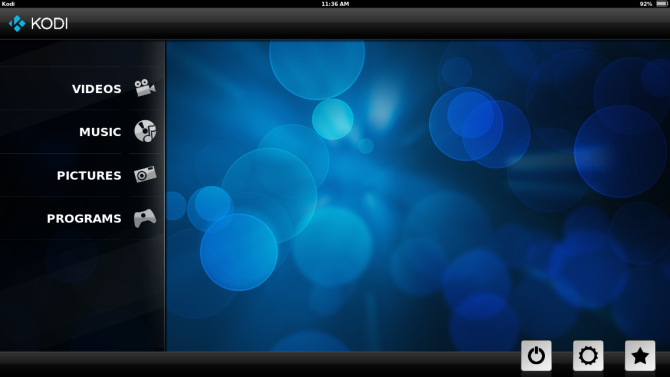
Cambia la pelle di Kodi per risolvere il problema. Clicca il impostazioni icona nell'angolo in basso a destra e vai a Aspetto> Pelle.
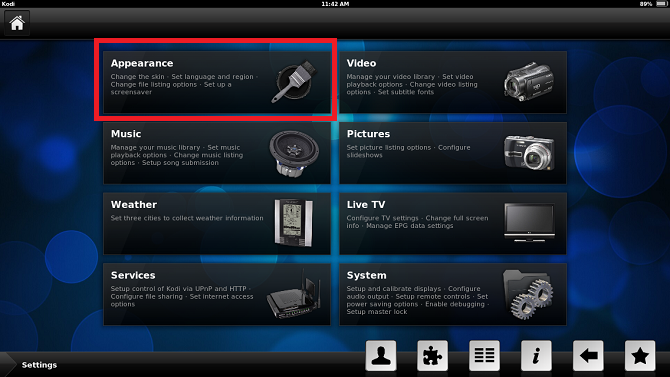
Cambia da "Ritoccato" a "Confluenza". La confluenza è la skin predefinita di Kodi che vedi nelle versioni desktop.
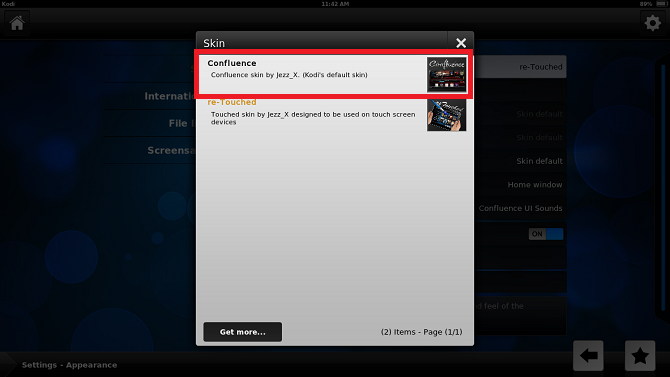
Per aggiungere file ZIP e repository vai a Sistema> Componenti aggiuntivi. Consulta la nostra guida per alcuni dei migliori repository Kodi disponibili 5 straordinari componenti aggiuntivi per XBMC Media CenterRendi XBMC ancora migliore aggiungendo questi straordinari componenti aggiuntivi. Che tu sia appassionato di TV, sport o giochi, questi plugin ti aiuteranno a ottenere il massimo dalla tua televisione. L'ultima volta, ho lamentato la fine di ... Leggi di più .
Hai riscontrato difficoltà?
Se segui attentamente queste istruzioni, non dovresti riscontrare problemi con il processo di installazione.
Detto questo, si tratta di un'installazione non supportata. Le cose possono e vanno male. Fortunatamente, abbiamo un esercito di autori e lettori esperti che saranno felici di darti una mano se fai una svolta sbagliata.
Facci sapere i tuoi problemi nei commenti qui sotto e faremo del nostro meglio per riportarti sulla strada giusta.
Dan è un espatriato britannico che vive in Messico. È caporedattore del sito gemello di MUO, Blocks Decoded. In varie occasioni è stato Social Editor, Creative Editor e Finance Editor per MUO. Lo puoi trovare in giro per la sala d'esibizione al CES di Las Vegas ogni anno (gente delle PR, contattaci!), E fa un sacco di siti dietro le quinte...

